在现代生活中,网络已成为我们日常工作中不可或缺的一部分。然而,网络故障时有发生,影响工作效率和体验。WiFi抓包工具,如Wireshark,是一种强大的网络协议分析工具,可以帮助我们深入理解和排查网络问题。本文将详细介绍如何利用WiFi抓包工具进行网络故障排查。
一、准备阶段
1. 安装抓包工具
首先,确保你的计算机上安装了最新版本的WiFi抓包工具,如Wireshark。Wireshark是一款开源、跨平台的网络协议分析工具,能够捕获并分析网络流量。
2. 选择网络接口
启动Wireshark后,会看到一个包含计算机上所有可用网络接口的列表。根据你的网络拓扑和故障现象,选择一个或多个相关的接口进行数据包捕获。通常,你需要选择连接到WiFi网络的接口。
3. 设置过滤器(可选)
虽然你可以在捕获数据包后再进行过滤,但事先设置过滤器可以显著提高分析效率。根据故障现象,设置相应的过滤表达式,如IP地址、端口号、协议类型等,以减少无关数据包的干扰。
二、捕获数据包
1. 开始捕获
点击Wireshark界面上的“开始捕获”按钮(通常是绿色的播放图标),Wireshark将开始捕获经过选定接口的数据包。
2. 监控捕获过程
在捕获过程中,Wireshark会实时显示捕获到的数据包列表。你可以通过观察数据包的流动情况,初步判断网络是否存在拥堵、延迟等问题。

三、分析数据包
1. 识别问题数据包
根据故障现象,在数据包列表中查找可能的问题数据包。例如,如果网络延迟严重,可以关注TCP重传的数据包;如果丢包率高,可以查找序列号不连续的数据包。
2. 深入分析协议层
点击问题数据包,在“协议树”窗口中查看其详细内容。Wireshark将数据包分解为各个协议层,并以树状结构展示。通过分析协议层的信息,可以了解数据包的来源、目的、内容以及传输过程中的变化。
- 物理层和链路层:检查MAC地址、帧类型等,确认数据包是否正确发送到目标设备。
- 网络层:分析IP地址、TTL值、ICMP消息等,判断路由是否正确、是否存在网络拥堵。
- 传输层:查看TCP/UDP端口号、序列号、确认号等,分析传输过程中的控制信息,如TCP的三次握手、四次挥手等。
- 应用层:根据具体应用协议(如HTTP、FTP、SMTP等),分析数据包内容,查找可能的协议错误或异常行为。
3. 使用统计和图表功能
Wireshark提供了丰富的统计和图表功能,如流图、IO图、协议层次统计等。这些功能可以帮助你更直观地了解网络流量分布、协议使用情况等,从而进一步定位问题。
四、定位与修复故障
1. 定位故障点
通过分析数据包的流向和变化,结合网络设备和链路的状态信息,逐步缩小故障范围,最终定位到具体的故障点。
2. 验证和修复
在定位到故障点后,进行验证测试,确认故障是否由该点引起。然后,根据故障类型采取相应的修复措施,如调整配置、更换硬件、升级软件等。

五、总结与预防
1. 总结经验
每次网络故障排查后,及时总结经验教训,记录故障现象、分析过程、解决方法和预防措施等,为未来的网络维护工作提供参考。
2. 加强监控和预警
建立网络监控体系,实时监控网络状态和性能指标,及时发现并预警潜在的网络问题。
3. 定期培训与演练
定期组织网络故障排查的培训和演练活动,提高团队成员的网络故障排查能力和应急响应速度。
通过使用WiFi抓包工具进行网络故障排查,我们可以快速定位并解决网络问题,保障网络的稳定性和安全性。Wireshark等抓包工具凭借其强大的分析能力和多协议支持,成为网络管理员和安全专家的得力助手。希望本文能为你的网络故障排查工作提供有益的参考和帮助。
如果您有这方面的需求,可以了解一下深圳市中承科技有限公司,中承科技是由留美硅谷工程师、国家千人计划专家、无线通信及电子测量行业世界顶级专家创立的一家集科研、生产、销售于一体的智能无线检测仪器制造企业。为客户提供世界领先的无线测试仪器、蓝牙综测仪、WLAN综测仪、无线测试仪表、无线测试解决方案、路由器诊断服务及Wi-Fi网络测试与优化服务,帮助客户提高产品质量、降低生产成本、提升综合竞争力。
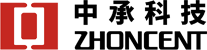


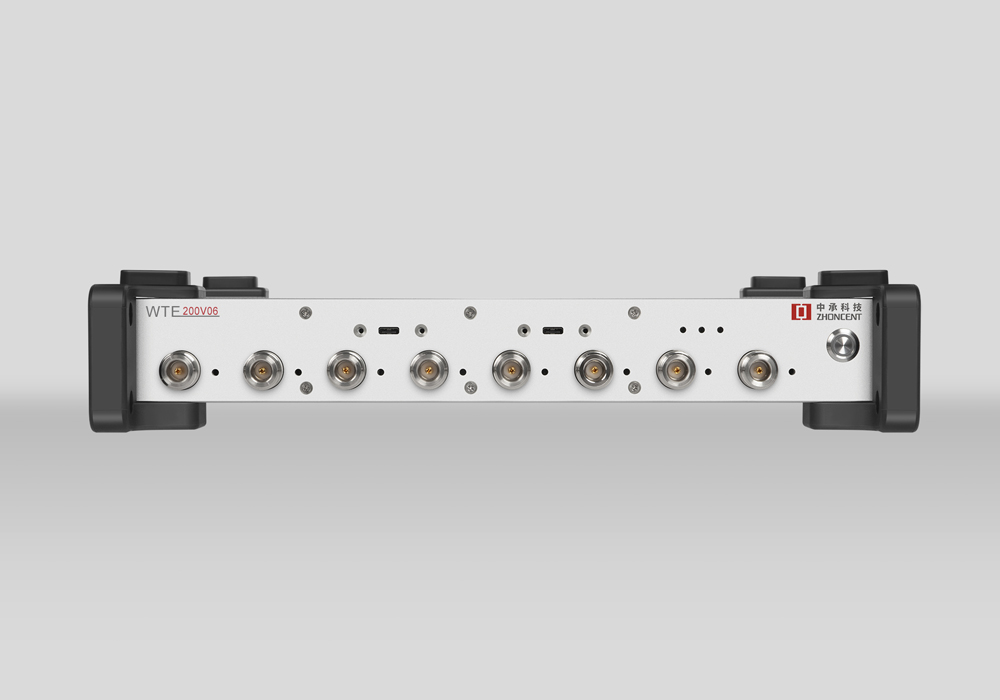
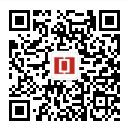

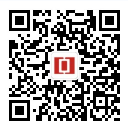 微信公众号
微信公众号